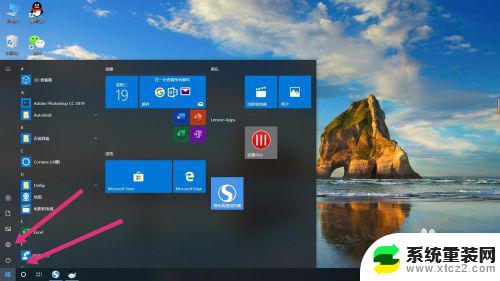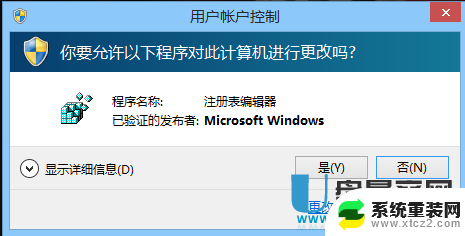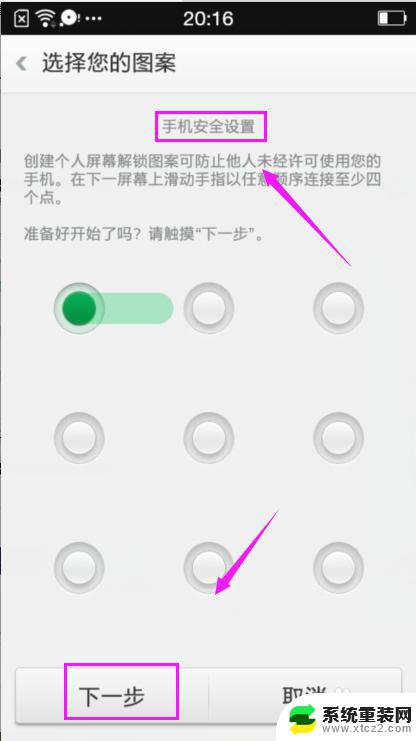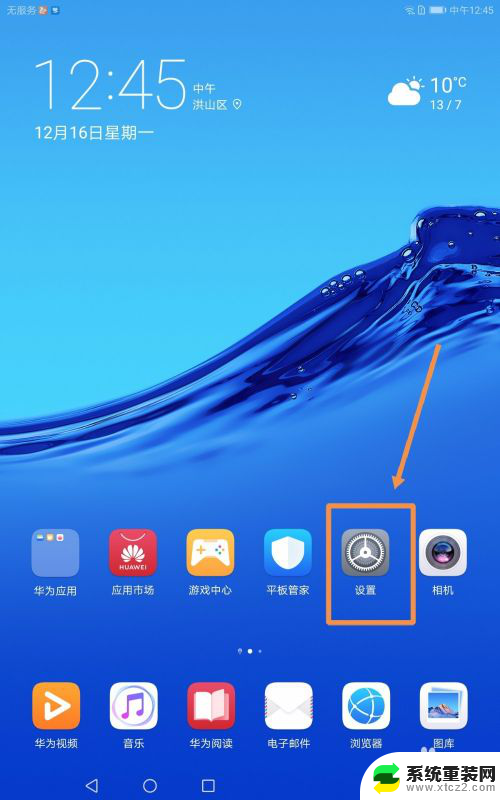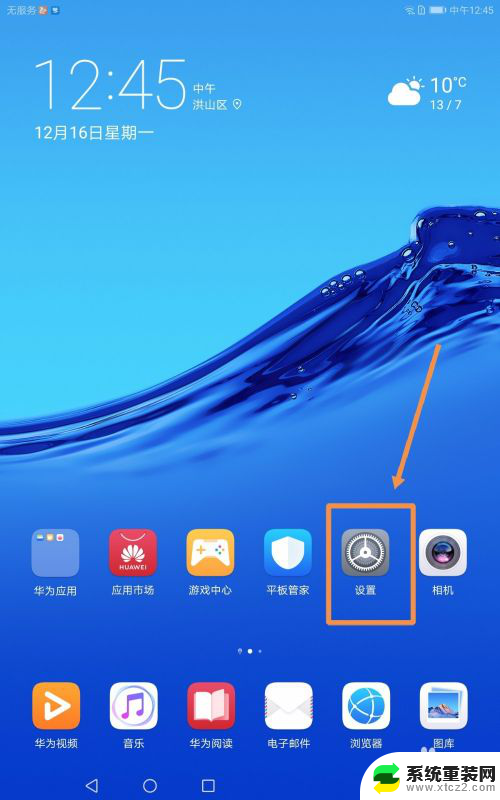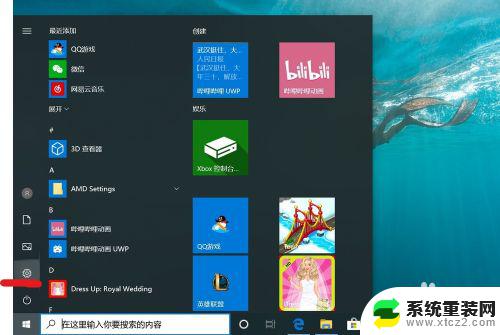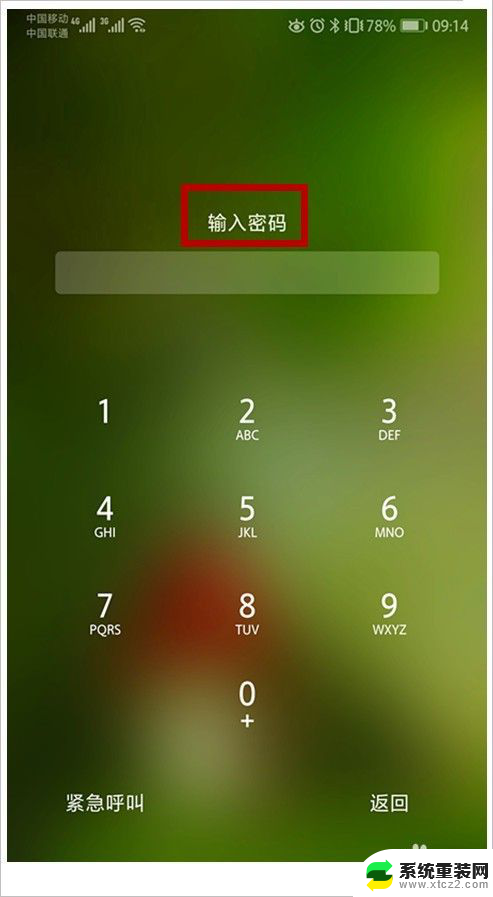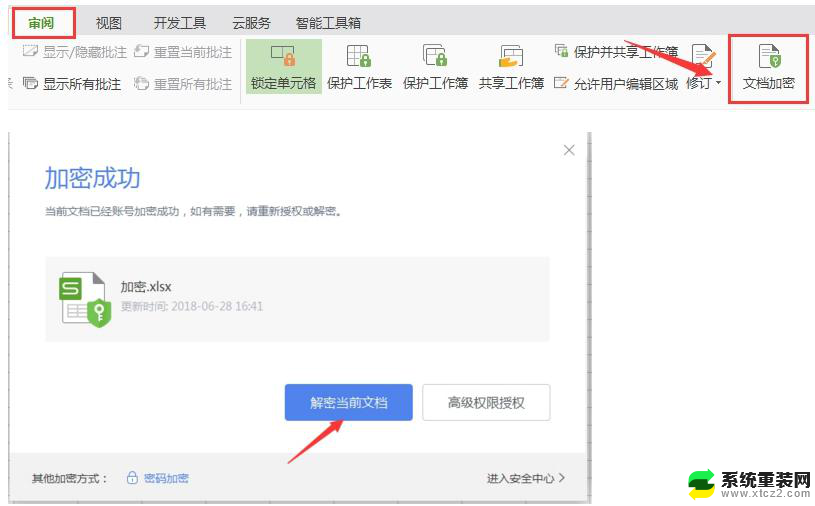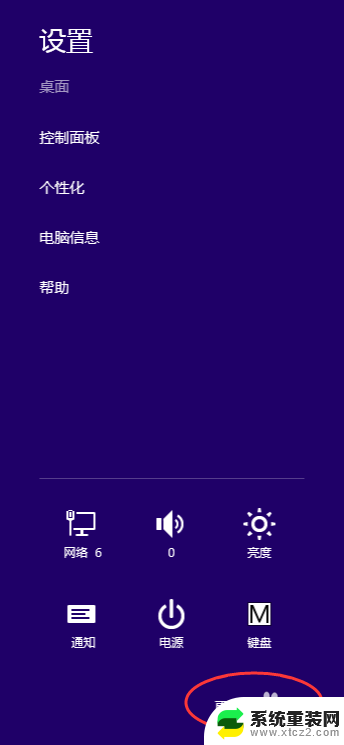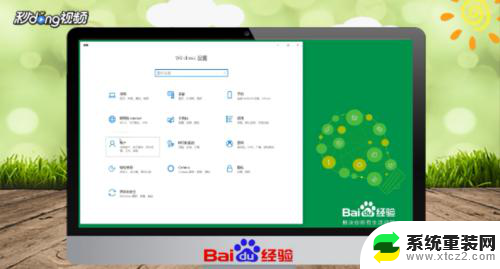手机锁屏密码怎样取消 取消手机锁屏密码步骤
更新时间:2023-10-27 15:46:04作者:xtliu
手机锁屏密码怎样取消,手机锁屏密码在我们日常生活中起到了保护个人隐私和信息安全的重要作用,有时候我们可能会因为频繁输入密码而感到麻烦或者是不小心将密码忘记,这样就会给我们的使用带来不便。如何取消手机的锁屏密码呢?在本文中我们将为大家介绍取消手机锁屏密码的简单步骤,帮助大家解决这个问题。
方法如下:
1.首先将手机解锁。
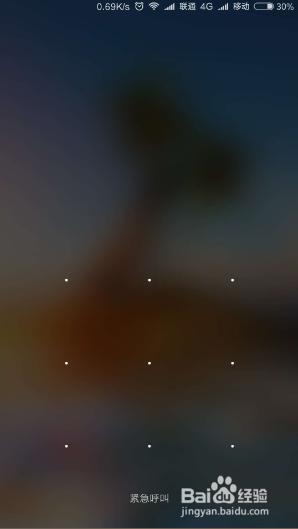
2.然后点击桌面的“设置”图标来打开设置页面。
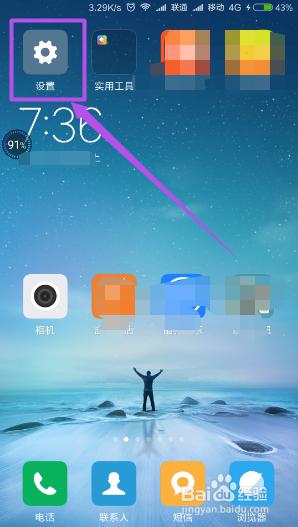
3.在打开的 设置 页面中点击“锁屏和密码”选项。
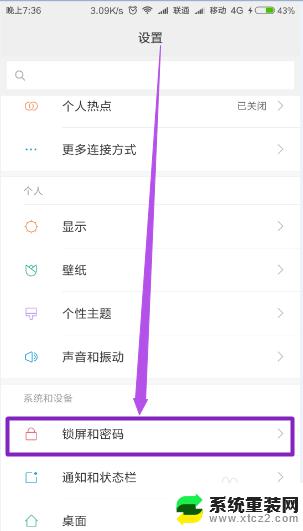
4.在打开的页面中点击“锁屏密码”选项,这里可以看到锁屏密码已开启了。
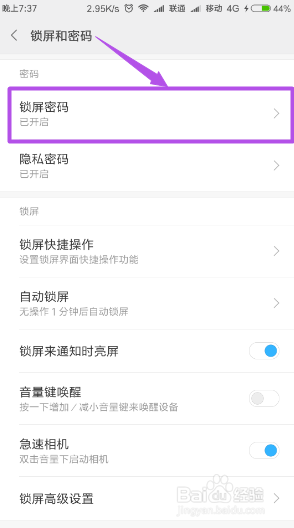
5.然后在打开的页面中根据需要输入锁屏密码(数字或图案),输入完成之后。在打开的页面中“关闭密码”选项,然后在弹出的询问框中点击“确定”按钮,接口取消锁屏密码了。
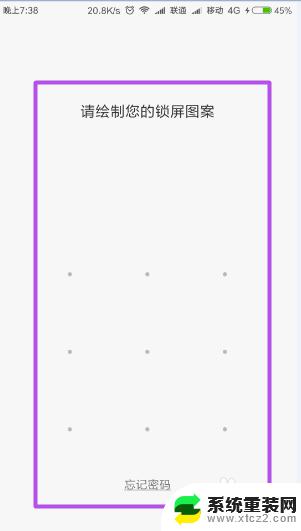
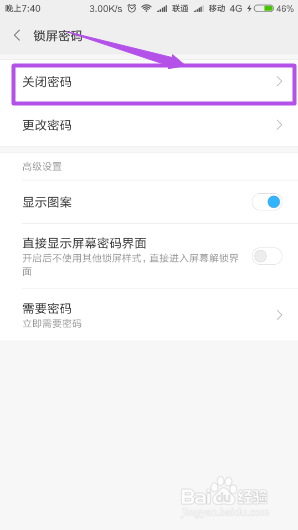
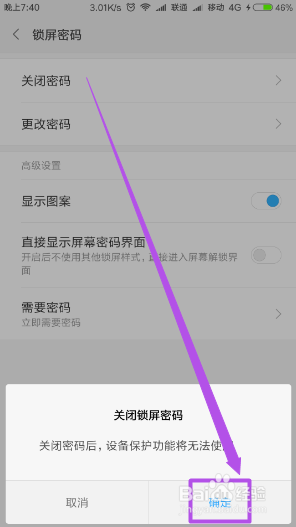
以上就是手机锁屏密码怎样取消的全部内容,如果你也遇到了这种现象,可以根据小编的方法来解决,希望这篇文章对你有所帮助。